Le nouveau navigateur Firefox (Quantum) est un navigateur puissant offrant une plus grande stabilité que les versions précédentes. Il utilise moins de ressources, très rapidement et possède une interface attrayante. Cependant, lors de la navigation, vous pouvez parfois rencontrer une erreur gênante lorsque le serveur proxy de Firefox refuse ses connexions à une page Web.
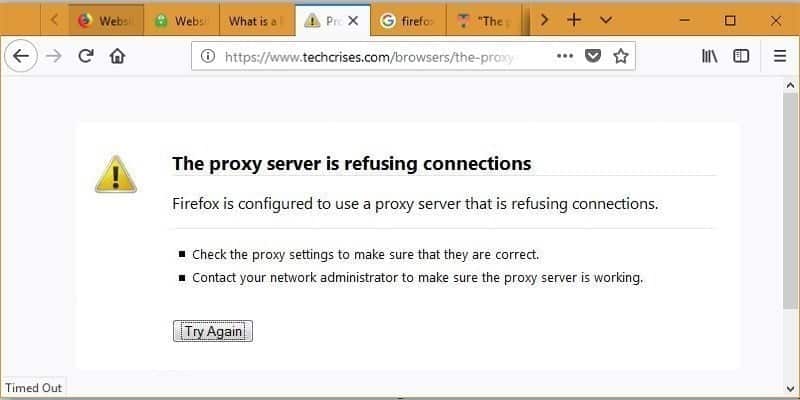
Suivez les méthodes simples ci-dessous pour afficher le contenu de votre page Web sur Quantum lorsqu'il affiche une erreur de rejet du proxy. Les méthodes sont testées et sélectionnées en fonction des instructions de support de Mozilla pour ce problème.
Méthode 1: correction de l'erreur dans le navigateur Quantum
Pour des raisons inexpliquées, l'erreur de rejet du proxy unique apparaît dans Mozilla Firefox et Tor, mais pas dans Chrome, Edge ou Safari. De toute évidence, l'erreur est très spécifique à Firefox et indique que la page Web elle-même s'ouvre souvent facilement sur Chrome et d'autres navigateurs.
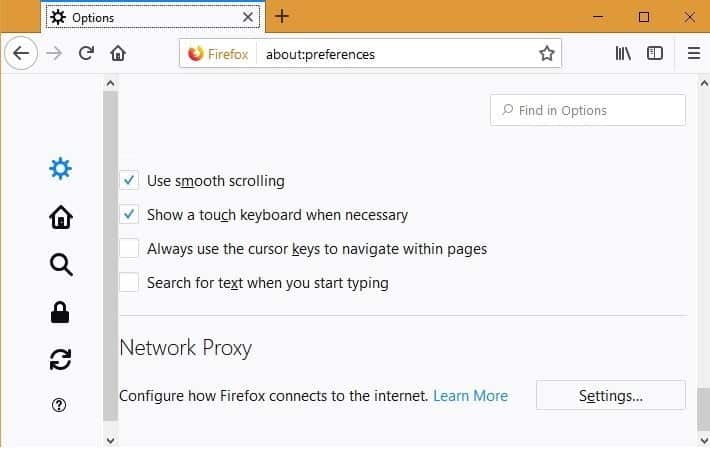
Ouvrez un nouvel onglet et visitez Options. Faites défiler la liste pour voir "Proxy réseau" et ajustez un peu les paramètres pour résoudre le problème. Fondamentalement, le rôle de proxy agit comme un lien de connexion entre le système et le serveur distant. Le serveur distant peut avoir refusé de spécifier le proxy (qui peut être un VPN) dans votre navigateur. Pour corriger l'erreur dans le navigateur Quantum, vous devez supprimer toutes les connexions proxy connectées.
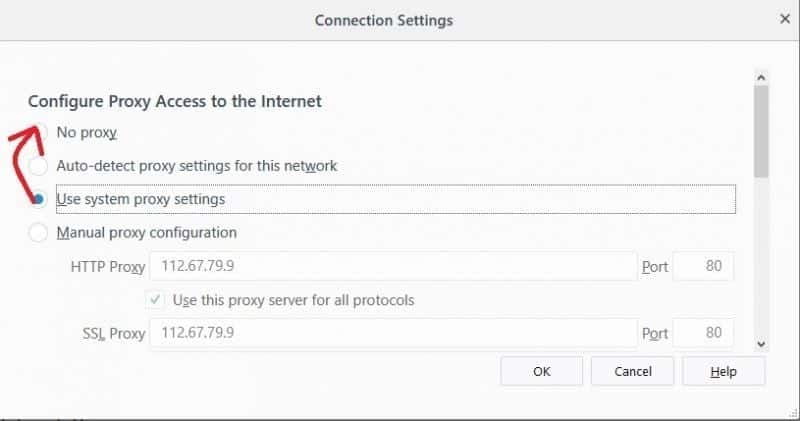
Le paramètre par défaut du navigateur sera Agent système ou Détection automatique. Il est possible que vous utilisiez une adresse IP manuelle. Sélectionnez simplement "Pas de proxy" et enregistrez les paramètres. Fermez et rouvrez votre navigateur. Le problème doit avoir été résolu.
2: Supprimer le serveur proxy du réseau local
En l'absence d'erreur de navigateur, vous ne pourrez ouvrir aucune page Web dans le navigateur, ou certaines peuvent s'ouvrir tandis que d'autres ne le font pas. Le problème est donc clairement lié aux paramètres LAN.
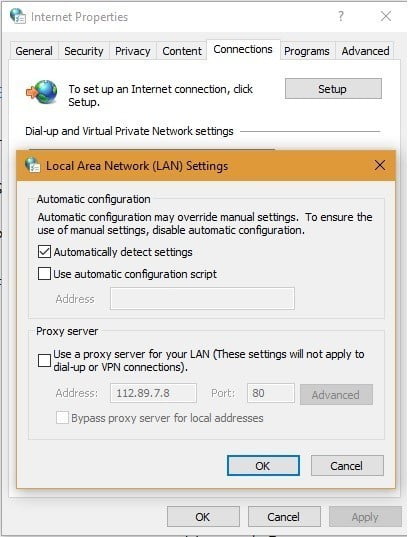
Entrez "Configurer le serveur proxy" dans la zone de recherche Windows 10 et sélectionnez vos connexions. Vous devez désactiver tout serveur proxy éventuellement présent. Actualisez Firefox, et l'erreur devrait maintenant être corrigée.
3: Supprimer les fichiers proxy du registre
Si la méthode 1 et 2 échouent, des erreurs peuvent être attribuées à des fichiers proxy indésirables qui doivent être supprimés du registre. Entrez regedit dans la barre de recherche Windows 10 pour localiser l'éditeur de registre Windows.
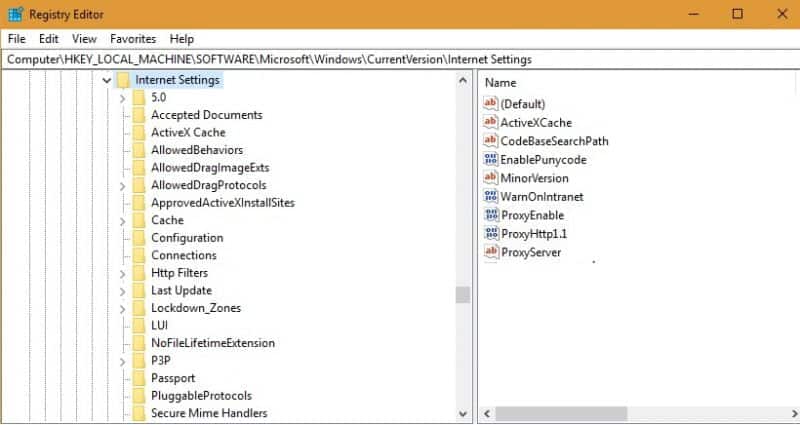
Ouvrez-le simplement, accédez à "HKEY_LOCAL_MACHINE -> SOFTWARE -> Microsoft -> Windows -> Version actuelle -> Paramètres Internet." Ici, vous pouvez afficher les fichiers proxy sur le panneau de droite. Sélectionnez-le simplement et supprimez-le. Fermez toutes les fenêtres et ouvrez à nouveau votre navigateur. Le problème ne devrait pas être présent.
Conclusion
Parfois, un problème de refus de proxy peut survenir à cause d'une adresse IP incorrecte du routeur. Dans ce cas, vous devez vérifier une éventuelle incompatibilité entre le routeur IP et le réseau local IP.
Dans le passé, des bogues de Mozilla étaient installés dans l’infection du navigateur. En conséquence, on pensait qu'un antiviral puissant (par exemple, MalwareBytes) résoudrait le problème. Cependant, cette approche n'est plus compatible avec l'idée de navigateurs légers et l'objectif déclaré de Quantum de consommer moins de ressources.
Combien de fois avez-vous rencontré cette erreur dans Firefox et sur des sites Web?






